- Lås Apple ID op
- Omgå iCloud-aktiveringslås
- Doulci iCloud -låseværktøj
- Factory Unlock iPhone
- Omgå iPhone-adgangskode
- Nulstil iPhone-adgangskode
- Lås Apple ID op
- Lås iPhone 8 / 8Plus op
- Fjernelse af iCloud Lock
- iCloud Unlock Deluxe
- iPhone Lås skærm
- Lås iPad op
- Lås op for iPhone SE
- Lås Tmobile iPhone op
- Fjern Apple ID-adgangskode
Sådan låser du iPhone op uden adgangskode: 3 nemme måder
 Opdateret af Lisa Ou / 09. maj 2023 09:00
Opdateret af Lisa Ou / 09. maj 2023 09:00 Når man taler om enhedssikkerhed, opfylder iPhone tilfredshedsstandarden for sine brugere. iPhone tilbyder uden tvivl fremragende sikkerhed og fungerer også fantastisk med Mac-enheder. Uanset en sådan sikkerhedskvalitet vil der være et vist tidspunkt, hvor du bliver nødt til at låse din iPhone op uden at bruge en adgangskode eller ansigts-id af særlige årsager. Som en konsekvens vil du ikke længere være i stand til at nyde de ting, der kun er til stede, når du bruger din iPhone. Du skal bruge et værktøj til at låse din iPhone op til ovennævnte situationer. Med fordel er vi her for at give dig de værktøjer, du har brug for til at løse dit oplåsningsproblem. Vi vil tale i dette indlæg om, hvordan du låser iPhone op uden en adgangskode eller ansigts-ID på 3 forskellige måder.


Guide liste
Del 1. Sådan låser du iPhone op uden adgangskode ved hjælp af FoneLab iOS Unlocker
Denne software hjælper dig slette adgangskoder til iPhone, iPod touch og iPad. Brug FoneLab iOS Unlocker for at låse din iPhone op uden en adgangskode, men den skal slette alle dens data. Der er ikke noget at bekymre sig om, hvis du sikkerhedskopierede dine filer. Hvis ikke, skal du sikkerhedskopiere dem før processen. Derudover kan dette værktøj også omgå skærmens tidsbegrænsninger, men det vil ikke miste en eneste fil.
FoneLab Hjælper dig med at låse iPhone-skærmen op, fjerner Apple ID eller dens adgangskode, Fjern skærmtid eller adgangskode for begrænsning på få sekunder.
- Hjælper dig med at låse iPhone-skærmen op.
- Fjerner Apple ID eller dets adgangskode.
- Fjern skærmtid eller adgangskode for begrænsning på sekunder.
Desuden understøtter dette værktøj de nyeste iOS-versioner. Vil du bruge FoneLab iOS Unlocker for at finde et eksempel på, hvordan man låser iPhone 12 op uden adgangskode? Rul ned.
Trin 1Klik på knappen Gratis download på den officielle hjemmeside for FoneLab iOS Unlocker for at få den. Derefter skal du konfigurere den downloadede fil på din computer. Følg instruktionerne på skærmen korrekt. Installer og start softwaren senere.
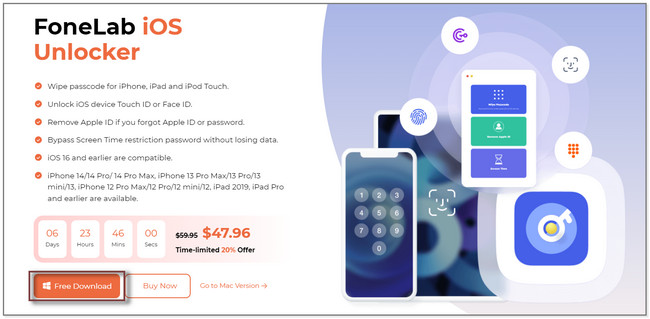
Trin 2Softwaren viser dig sine 3 funktioner. Det inkluderer sektionerne Slet adgangskode, Fjern Apple ID og Skærmtid. Øverst i værktøjet skal du vælge Tør adgangskode knap. Når du klikker på det, vil softwaren vise eller minde dig om den procedure, du vil lave. Klik på Starten knappen for at fortsætte.
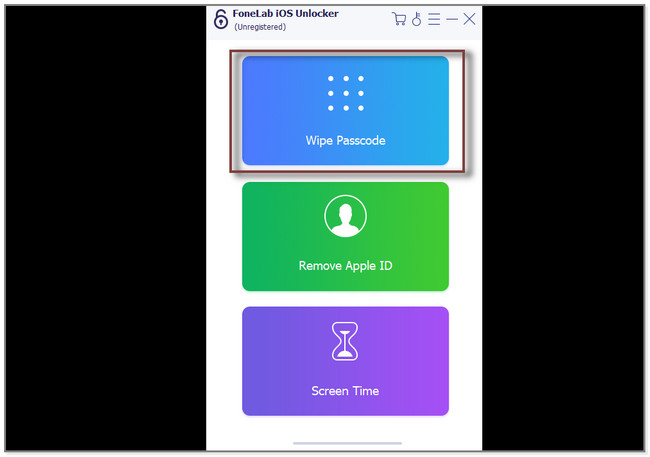
Trin 3Tilslut iPhone til computeren via et USB-kabel. Derefter vil værktøjet lade dig bekræfte iPhone-enhedsoplysningerne. Det inkluderer enhedskategori, enhedstype og enhedsmodel. Klik senere på Starten knappen under dem for at fortsætte til næste trin.
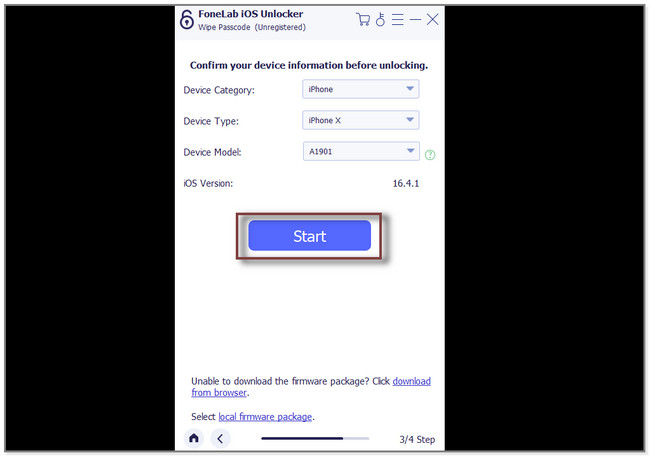
Trin 4Softwaren vil straks downloade firmwaren. Vent venligst lidt tålmodigt. Downloadprocessen varer kun et par sekunder eller minutter. Derefter skal du klikke på Lås knappen på hovedgrænsefladen. Senere vil softwaren kræve, at du indtaster 0000-koden på boksen. Klik på Lås knappen på højre side af værktøjet. Softwaren vil nu fjerne adgangskoden på din iPhone.
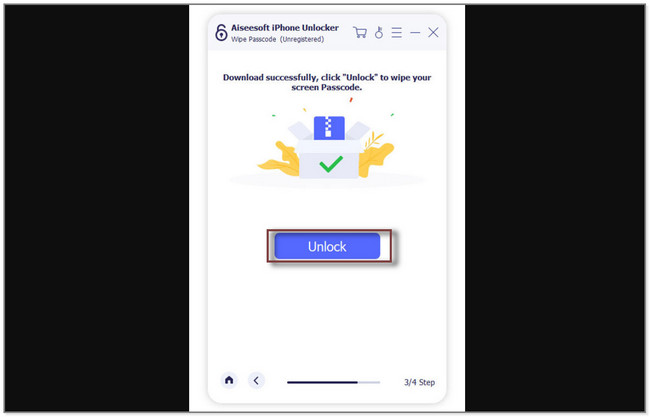
Ovenstående software kan hjælpe dig med at lære, hvordan du låser iPhone XR op uden adgangskode og andre modeller. Det lader dig også fjerne Apple ID og omgå adgangskoden til begrænsning af skærmtid. Men hvis du vil prøve Apple-måder, skal du rulle ned.
FoneLab Hjælper dig med at låse iPhone-skærmen op, fjerner Apple ID eller dens adgangskode, Fjern skærmtid eller adgangskode for begrænsning på få sekunder.
- Hjælper dig med at låse iPhone-skærmen op.
- Fjerner Apple ID eller dets adgangskode.
- Fjern skærmtid eller adgangskode for begrænsning på sekunder.
Del 2. Sådan låser du iPhone op uden adgangskode via iTunes
Generelt kender de fleste mennesker iTunes som et program til at downloade og afspille musik på en computer. Spørgsmålet er: kan den låse iPhone XR op uden adgangskode og andre modeller? Det kan det, men det vil slette alle sine data. Bare rolig. Efter processen vil iTunes gendanne iTunes-sikkerhedskopien af iPhone.
Desværre er iTunes ikke allerede tilgængelig på den nyeste macOS. Du kan bruge det på Windows-operativsystemet og tidligere macOS, hvis du vil bruge det. For at vide, hvordan du bruger dette værktøj til at låse din iPhone op, skal du gå videre.
Trin 1Sørg for, at iPhone er slukket og tilsluttet computeren. Du kan bruge et USB-kabel. Hvis du ikke ved og ønsker at lære, hvordan du slukker din iPhone, skal du følge nedenstående trin, afhængigt af din telefons model.
iPhone 8, iPhone X og nyere, iPhone SE (2. og 3. generation) og iPhone 8 Plus: Tryk og hold den Side , Skrue ned knapper samtidigt. Vent på, at Sluk-skyderen vises på din skærm. Træk den til højre for at slå den fra.
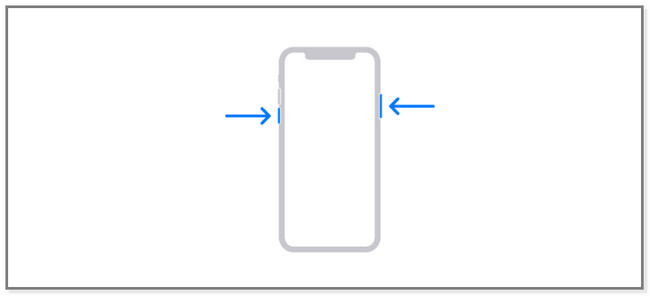
iPhone 7 Plus, iPhone 7, iPhone 6 og iPhone 6s: Tryk på den Side knappen og vent, indtil Sluk-skyderen vises på din skærm. Træk den for at slukke telefonen med det samme.
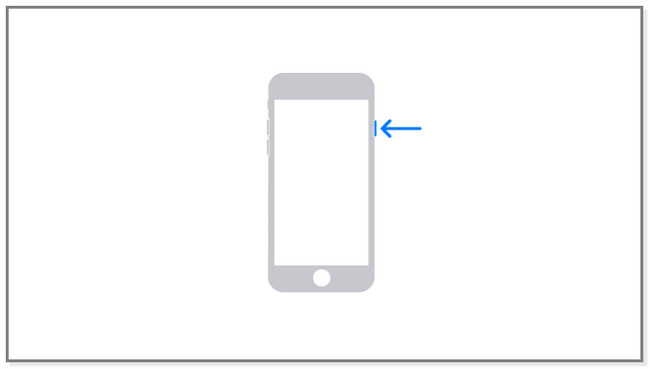
iPhone SE (1. generation) eller iPhone 5s og tidligere: Tryk og hold nede Top knap. Sluk-skyderen vises på skærmen, og træk den. Proceduren slukker telefonen efter et par minutter eller sekunder.
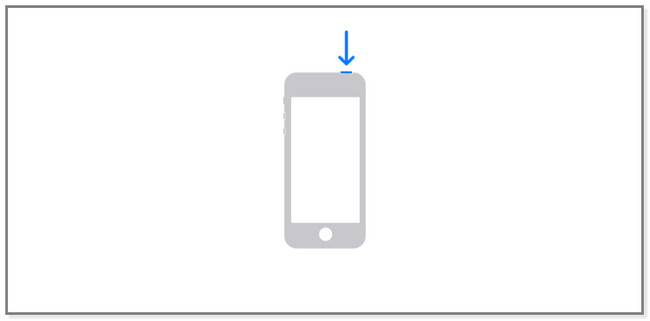
Trin 2Sæt det venligst i gendannelsestilstand. Da iPhone har forskellige tilgængelige knapper, afhængigt af dens model, skal du følge den korrekte knap nedenfor.
iPhone 8, iPhone X og nyere, iPhone SE (2. og 3. generation) og iPhone 8 Plus: Tryk og hold nede Side .
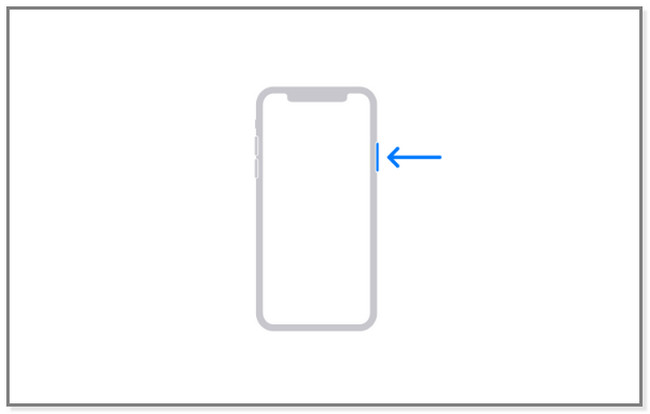
iPhone 7 Plus og iPhone 7: Tryk på Skrue ned .
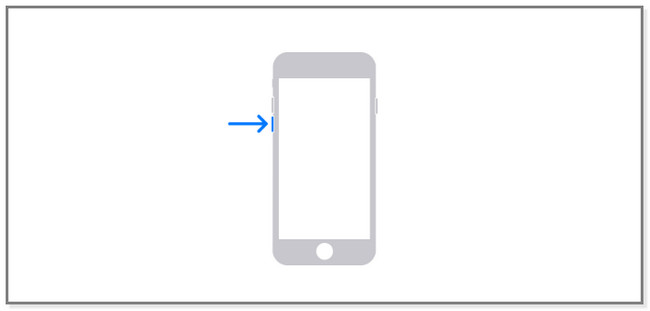
iPhone SE (1. generation) og iPhone 6s og tidligere: Tryk og hold nede Home .
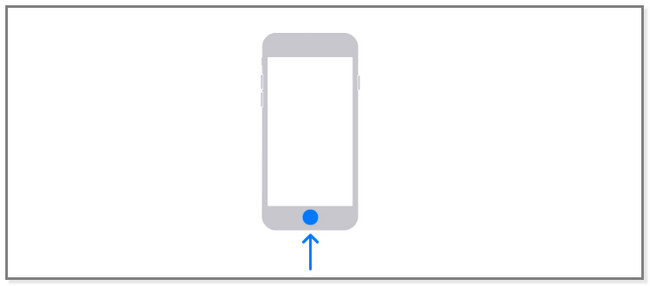
Tryk på den korrekte knap, indtil du ser gendannelsestilstanden på din iPhone-skærm. Slip knapperne bagefter.
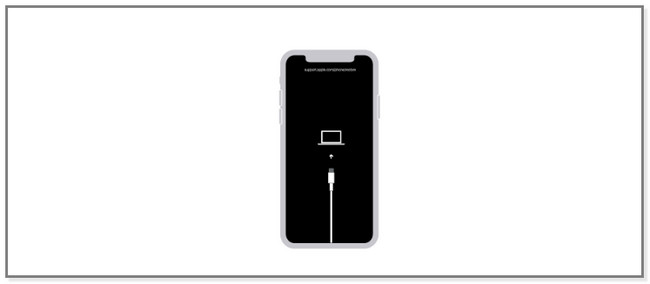
Trin 3Start iTunes på din computer. Klik venligst på Gendan or Opdatering knap. Computeren begynder at downloade softwaren til din iPhone. Processen vil tage mere end 20 minutter. Derefter afslutter telefonen gendannelsestilstandsskærmen. Efter downloadprocessen skal du slukke telefonen igen. Du kan følge trinene ovenfor og starte det igen. Vent på, at processen slutter, og afbryd iPhone fra computeren sikkert. Konfigurer telefonen ved at følge instruktionerne på skærmen.
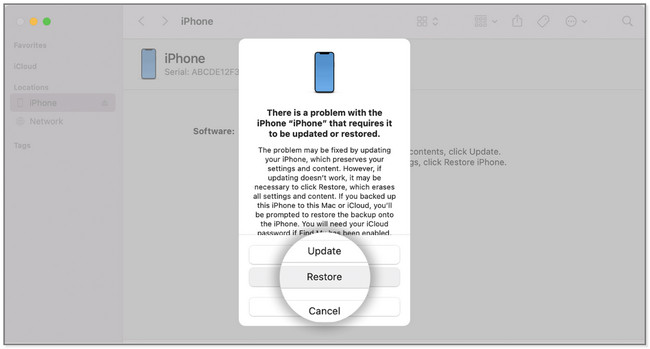
Del 3. Sådan låser du iPhone op uden adgangskode ved hjælp af Finder
Finder hjælper dig med at finde indhold, såsom apps, på din Mac. Du kan også bruge dette værktøj til at finde ud af, hvordan du låser iPhone 12 Pro Max op uden adgangskode og andre modeller. Sørg for, at du sikkerhedskopierer dine iPhone-data ved hjælp af Finder, før du bruger denne proces. Det er fordi det vil slette alle data på din telefon. Men det vil gendanne det bagefter. Rul ned for at se trinene.
Trin 1Sluk venligst din telefon for at starte processen. Du kan henvise til eller følge trinene i del 1 for at slukke din iPhone, afhængigt af dens model. Derefter vil du ikke se noget på skærmen. Senere ville det hjælpe, hvis du satte iPhone i gendannelsestilstand. Følg trinene i del 1 for knapperne på iPhone til gendannelsestilstand afhængigt af deres modeller. Derefter vil du se skærmen på din iPhone med et akkord- og bærbar-ikon.
Bemærk: Hvis du ser adgangskodeskærmen, skal du slukke for iPhone og starte igen.
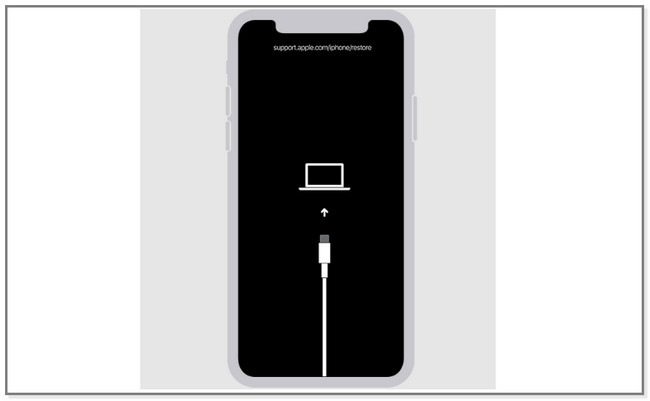
Trin 2Tilslut iPhone til computeren ved hjælp af et USB-kabel. Senere vil computeren genkende iPhone. På computeren skal du klikke på Gendan knap. Processen vil vare i mere end 15 minutter. Vent, indtil processen er færdig, og sluk telefonen igen. Senere skal du frakoble iPhone fra computeren og konfigurere den.
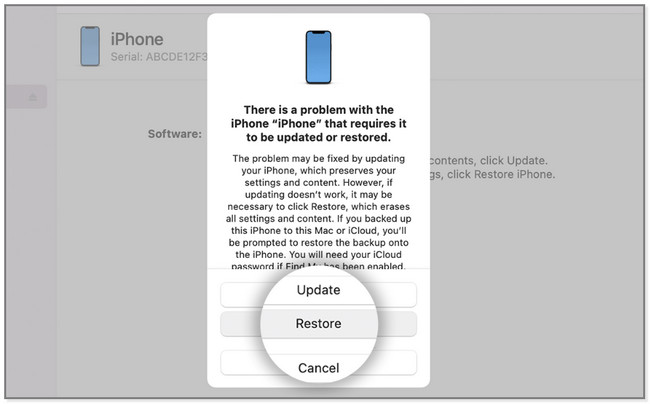
FoneLab Hjælper dig med at låse iPhone-skærmen op, fjerner Apple ID eller dens adgangskode, Fjern skærmtid eller adgangskode for begrænsning på få sekunder.
- Hjælper dig med at låse iPhone-skærmen op.
- Fjerner Apple ID eller dets adgangskode.
- Fjern skærmtid eller adgangskode for begrænsning på sekunder.
Del 4. Ofte stillede spørgsmål om, hvordan man låser iPhone op uden adgangskode
1. Hvor mange forsøg har du for at låse en iPhone op?
Du har kun 5 forsøg i træk for at indtaste den korrekte adgangskode. Hvis du tog fejl for sjette gang, ville du se skærmen iPhone er deaktiveret på skærmen. Bagefter kan du ikke bruge telefonen og forsøge at indtaste en anden adgangskode for at åbne den, indtil låsen ophører.
2. Hvad er standard iPhone-adgangskoden?
Din iPhone-enhed har ingen standardadgangskode, før du konfigurerer den. Hvis du vil oprette en adgangskode, skal du gå til Indstillinger. Tryk på Face ID & Adgangskode eller Touch ID & Adgangskode knap. Tryk senere på Slå adgangskode til. Følg instruktionerne på skærmen for at oprette adgangskoden.
Nedenfor er en video tutorial til reference.
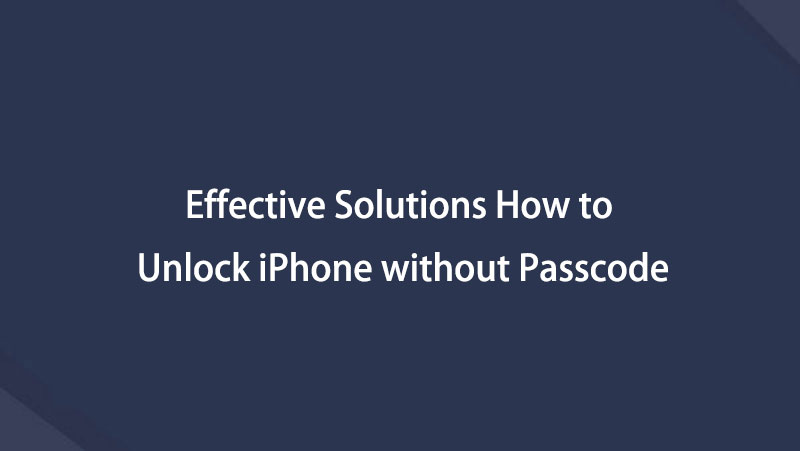

Dette indlæg lærer dig, hvordan du låser iPhone 11 op uden adgangskode og andre modeller. Den viser dig 3 metoder til at gøre det. Det inkluderer det førende tredjepartsværktøj, FoneLab iOS Unlocker, som kan hjælpe dig med at løse det. For at finde ud af mere om dette værktøj, download det nu!
FoneLab Hjælper dig med at låse iPhone-skærmen op, fjerner Apple ID eller dens adgangskode, Fjern skærmtid eller adgangskode for begrænsning på få sekunder.
- Hjælper dig med at låse iPhone-skærmen op.
- Fjerner Apple ID eller dets adgangskode.
- Fjern skærmtid eller adgangskode for begrænsning på sekunder.
